新バージョンのソフトウェアを使用するには?
ヒント: 製品のバージョンが最新であるかを サポートページ で確認することも重要です。バージョンアップ版を購入した場合は、まず、新バージョンのソフトウェアを インストール する必要があります。
ここでは「HOUSE-ST1 Ver.7.5」を例に新バージョンのソフトウェアを使用する方法を説明します。
手順1:インストールした新バージョンのソフトウェアを起動
Windowsの  (スタート)ボタンをクリックし、スタートメニューを表示する。
(スタート)ボタンをクリックし、スタートメニューを表示する。
すべてのアプリの中から[ H ]→[ HOUSE-ST1 Ver.7 ]→[ HOUSE-ST1 Ver.7 ]をクリックします。
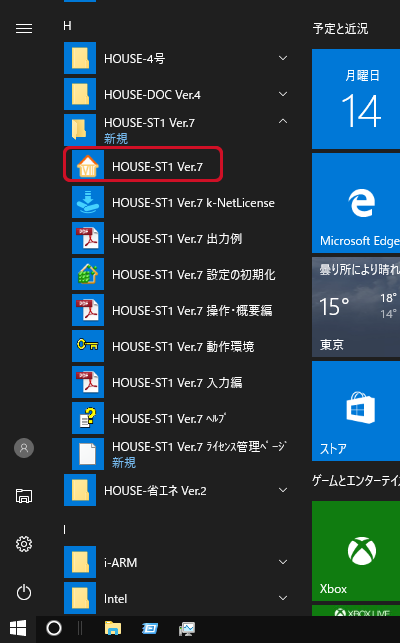
手順2:k-NetLicenseが起動する
ライセンスが未取得の状態でインストール済みのネット認証対応製品を起動すると、次のメッセージダイアログが表示されます。[ はい ]ボタンをクリックし、k-NetLicenseを起動します。
インターネットに接続し、ソフトウェアを使用するためのライセンスを取得します。

手順3:k-NetLicenseの起動画面が表示される
「 k-NetLicense接続キー(半角英数32文字) 」を入力ます。
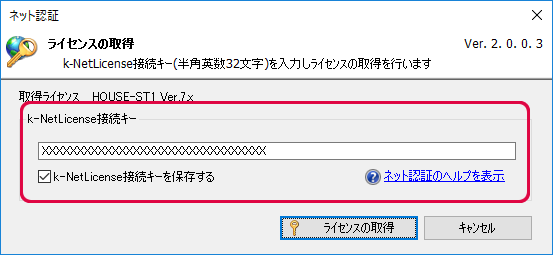
k-NetLicense接続キーを忘れてしまった場合
k-NetLicense接続キーを忘れてしまった場合
確認する方法は、k-NetLicense接続キーの確認方法をご覧ください。

[ ライセンスの取得 ]ボタンをクリックします。
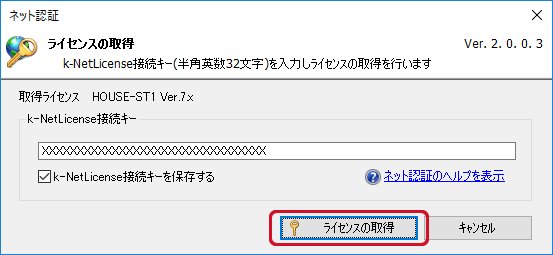
インターネットに接続されていない場合
インターネットに接続されていない場合
インターネットに接続されていない場合は、メッセージダイアログが表示され、ライセンスの取得をすることができません。[ OK ]ボタンをクリックし、終了します。
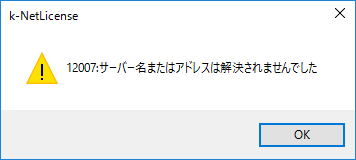

バージョンアップ元のライセンスを取得済みの場合(ここでは「HOUSE-ST1 Ver.6」のライセンスを「動作設定」で「プログラム終了時にライセンスキーを返却する」に していない場合)は、バージョンアップ元のライセンスを一度、返却する必要があります。
バージョンアップ元のライセンスを返却する必要がある場合は、メッセージダイアログが表示されます。[ OK ]ボタンをクリックし、ライセンスの返却、および、バージョンアップを実施します。
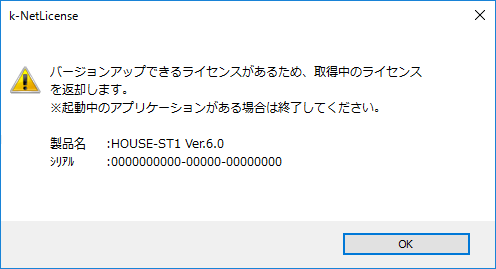
ヒント: バージョンアップ元のライセンスを取得してソフトウェアが起動中の場合(ここでは「HOUSE-ST1 Ver.6」)は編集中のデータを保存してください。ライセンスのバージョンアップを実行すると未保存のデータが保存できない場合があります。

ライセンスが取得され、スタートメニューから起動したソフトウェア、ここでは「HOUSE-ST1 Ver.7」が起動します。
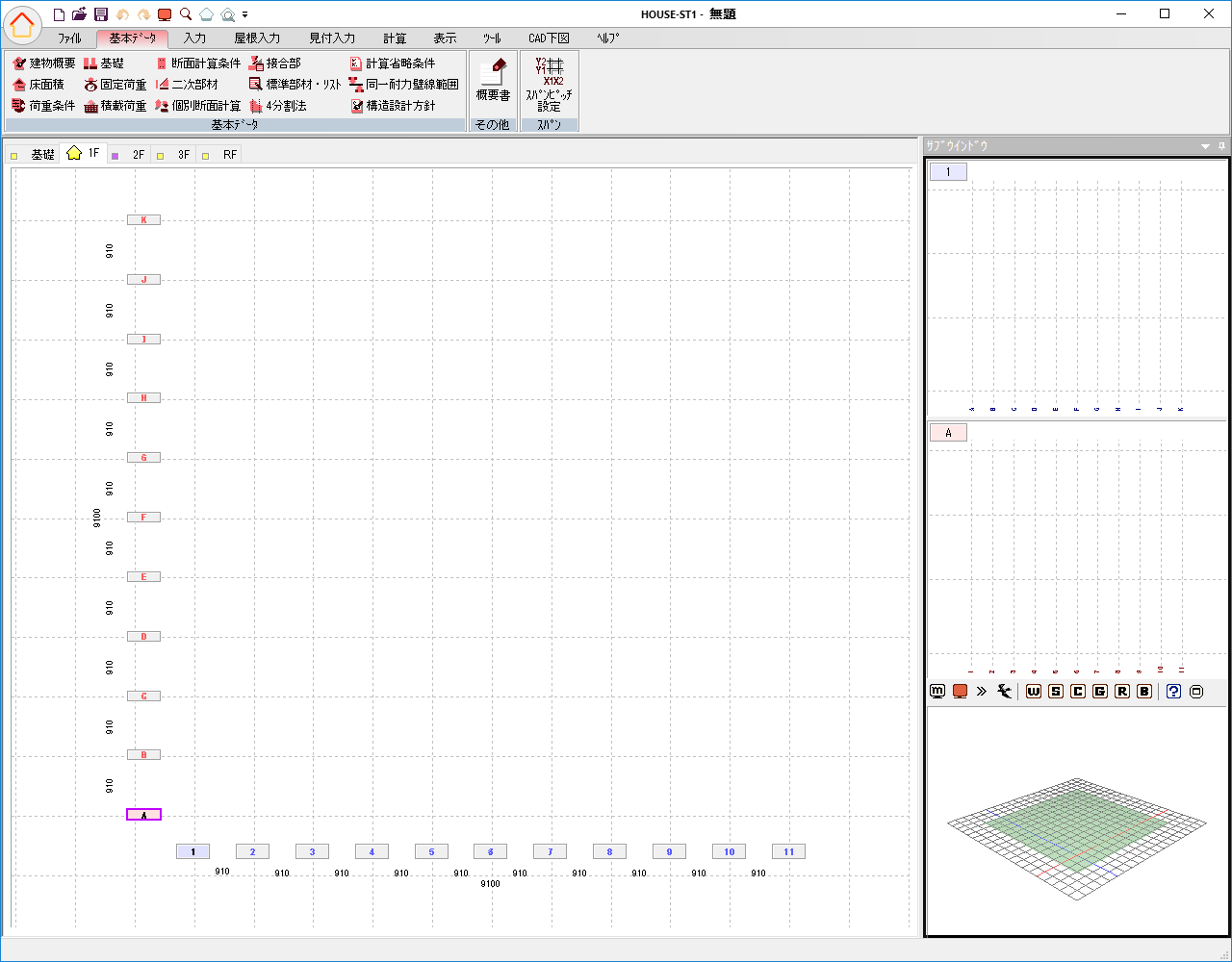
新バージョンが起動しない場合
新バージョンが起動しない場合
バージョンアップ元の製品ライセンスを現在利用中のパソコン以外で取得していることが考えられます。
取得しているバージョンアップ元の製品ライセンスを一度返却しください。
Windowsの  (スタート)ボタンをクリックし、スタートメニューを表示する。
(スタート)ボタンをクリックし、スタートメニューを表示する。
すべてのアプリの中から[ H ]→[ HOUSE-ST1 Ver.7 ]→[ HOUSE-ST1 Ver.7 k-NetLisence ]をクリックします。
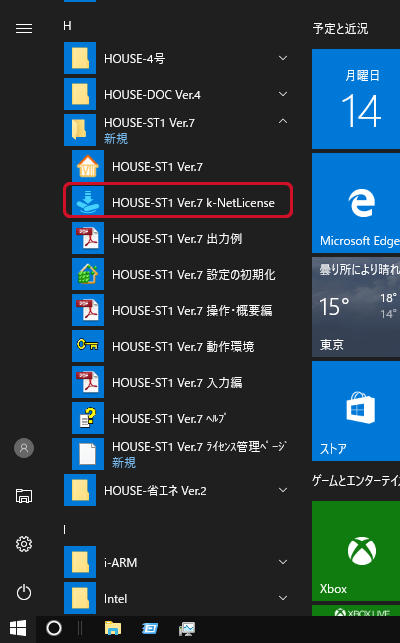

ライセンスの状況を確認するため、「 k-NetLicense接続キー(半角英数32文字) 」を入力ます。
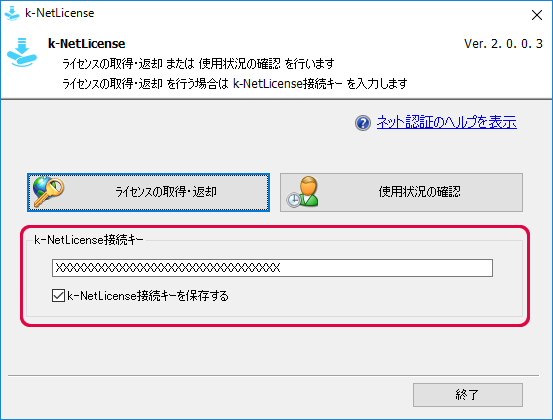
k-NetLicense接続キーを忘れてしまった場合
k-NetLicense接続キーを忘れてしまった場合
確認する方法は、k-NetLicense接続キーの確認方法をご覧ください。

[ ライセンスの取得・返却 ]ボタンをクリックします。
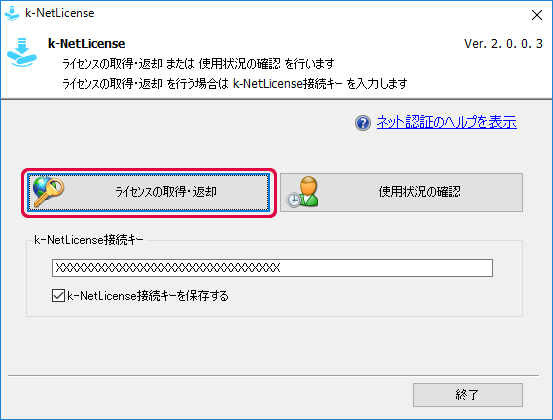
インターネットに接続されていない場合
インターネットに接続されていない場合
インターネットに接続されていない場合は、メッセージダイアログが表示され、ライセンスの取得をすることができません。[ OK ]ボタンをクリックし、終了します。
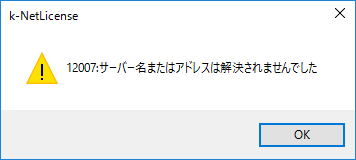

ライセンス一覧表示で行頭に アイコンの付いたライセンスが有れば、そのライセンスを取得しているパソコンでライセンスの返却が必要になります。
ライセンス一覧表示から[ 詳細 ]ボタンをクリックし、バージョンアップ出来るライセンスを現在保持しているパソコンを確認します。
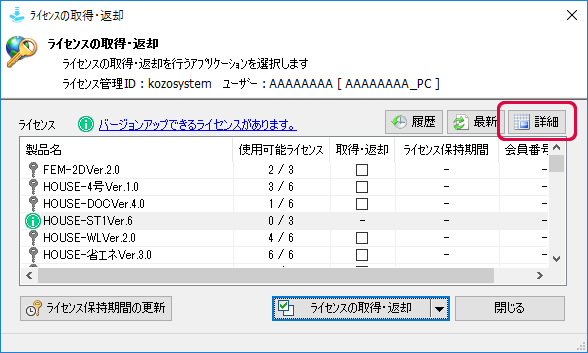

ライセンスを取得しているパソコンでライセンスの返却をしてから新バージョンの起動をもう一度実行してください。
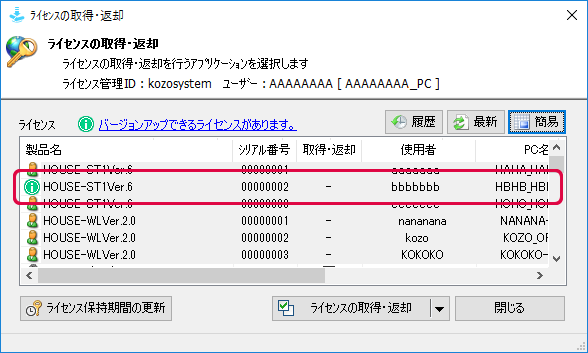
現在のご利用状況がわからない場合や、ご不明な点などございましたら、下記までお問い合わせください。
【本社営業】
- 受付時間
- 9:30~12:00、13:00~18:00(土・日・祝日および弊社休業日を除く)
- TEL
- (03)6821-1311
- FAX
- (03)5978-6215
- sales@kozo.co.jp
- サポート時間
- 9:30~12:00、13:00~17:00(土・日・祝日および弊社休業日を除く)
- FAX
- (03)5978-6780
- bus-support@kozo.co.jp
【ユーザーサポート係】
ネット認証に関するQ&Aを構造システムのオンラインサポートセンターにて公開しております。